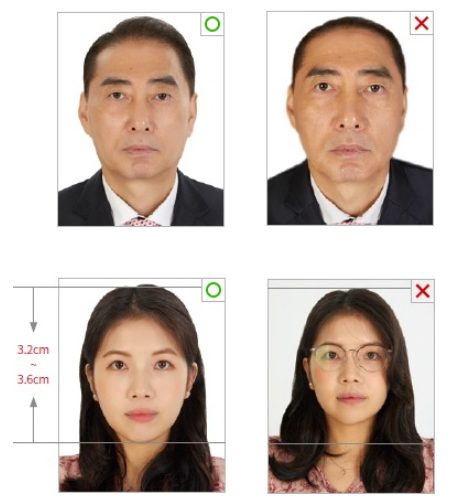여권을 사용한지 10년이 다되어 갑니다. 언제 10년이 지나가지? 라고 생각을 햇지만 생각보다 빠른시간에 10년이 지나 간 듯 합니다. 최근에 여권을 재발급하게 되어 사진의 규격을 변경하게 되었습니다.
핸드폰 카메라로 촬영하여 규격으로 만들어 보앗는데요. 증명사진을 촬영하고 얼굴의 잡티제거는 포토샵이나, 어플을 이용하여 제거해보시기 바랍니다.
해당 방법은 여권 증명사진에 맞는 규격을 만들어 보는 방법 입니다.
여권 증명사진 만들 준비물
여권 증명사진 만들 준비물에 대해 알아보도록 하겠습니다. 아래와 같이 준비하시면 됩니다.
이렇게 준비를 하시면 됩니다. 그럼 어떻게 하는지 순차적으로 진행을 해보도록 하죠.
증명사진촬영 조건
아래와 같이 비슷하게 촬영하여 보시기 바랍니다. 규격을 맞추는건 아래에서 설명을 드릴 겁니다.
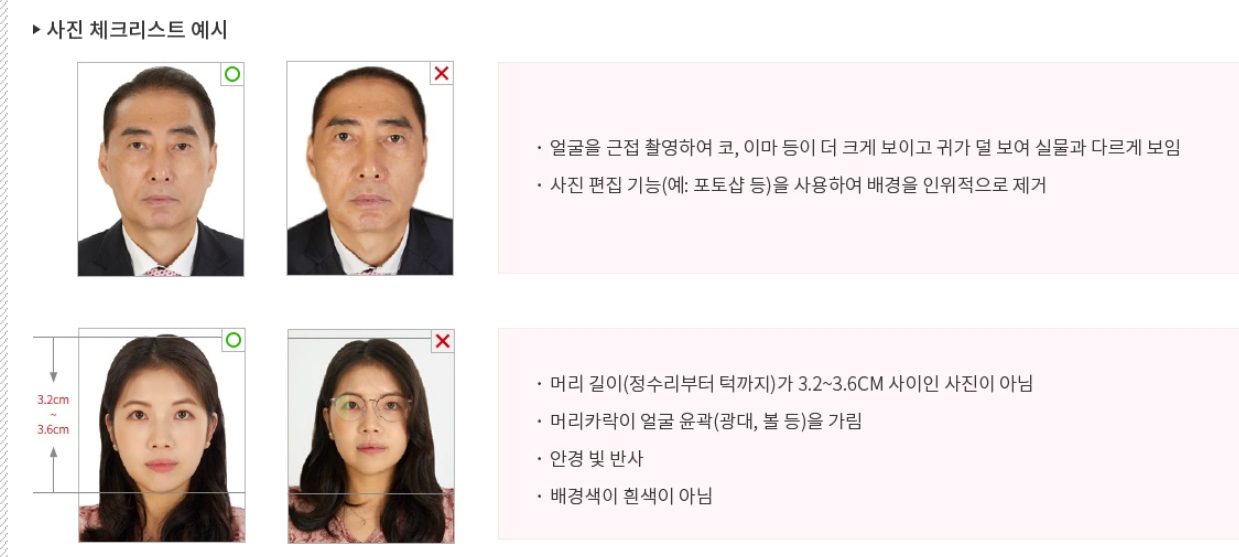
여권 증명사진 규격 만들기
1. 배경화면 제거하기
여권 증명사진 규격 만들기를 해보도록 하겟습니다. 위에 설명드린대로 진행을 해보면 되겟습니다. 우선 사진의 배경을 제거를 해줄 겁니다. 해당 배경은 배경흰색 만들기 홈페이지를 통해서 만들어 주시면 되겠습니다.
2. 포토스케이프X 이용 확장자 변환하기
다음은 배경흰색을 만든 사진을 가지고 포토스케이프X 프로그램을 열어줍니다. 아래와 같이 이미지 작업을 해줍니다. 사진편집 – 사진 업로드 – 저장 – DPI300으로 셋팅 – 다른이름으로 저장으로 활성화 합니다.
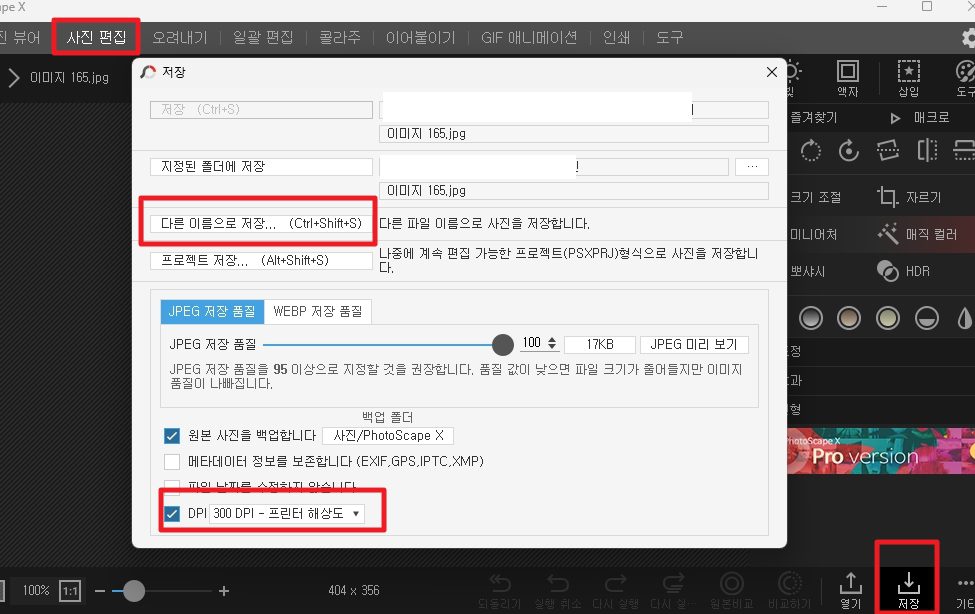
아래와 같이 파일형식을 JPEG로 저장을 합니다.

3. 외교부 홈페이지 여권 규격 맞추기
외교부 홈페이지를 통하여 여권 규격을 맞추어야 합니다. 홈페이지를 들어가시면 아래와 같이 사진을 업로드하여 원하는 규격으로 조건을 맞춰볼 수 있습니다. 확대, 축소로 사진을 설정해 볼 수 있으며, 형식에 맞춘 사진의 규격을 저장해 볼 수 있습니다.
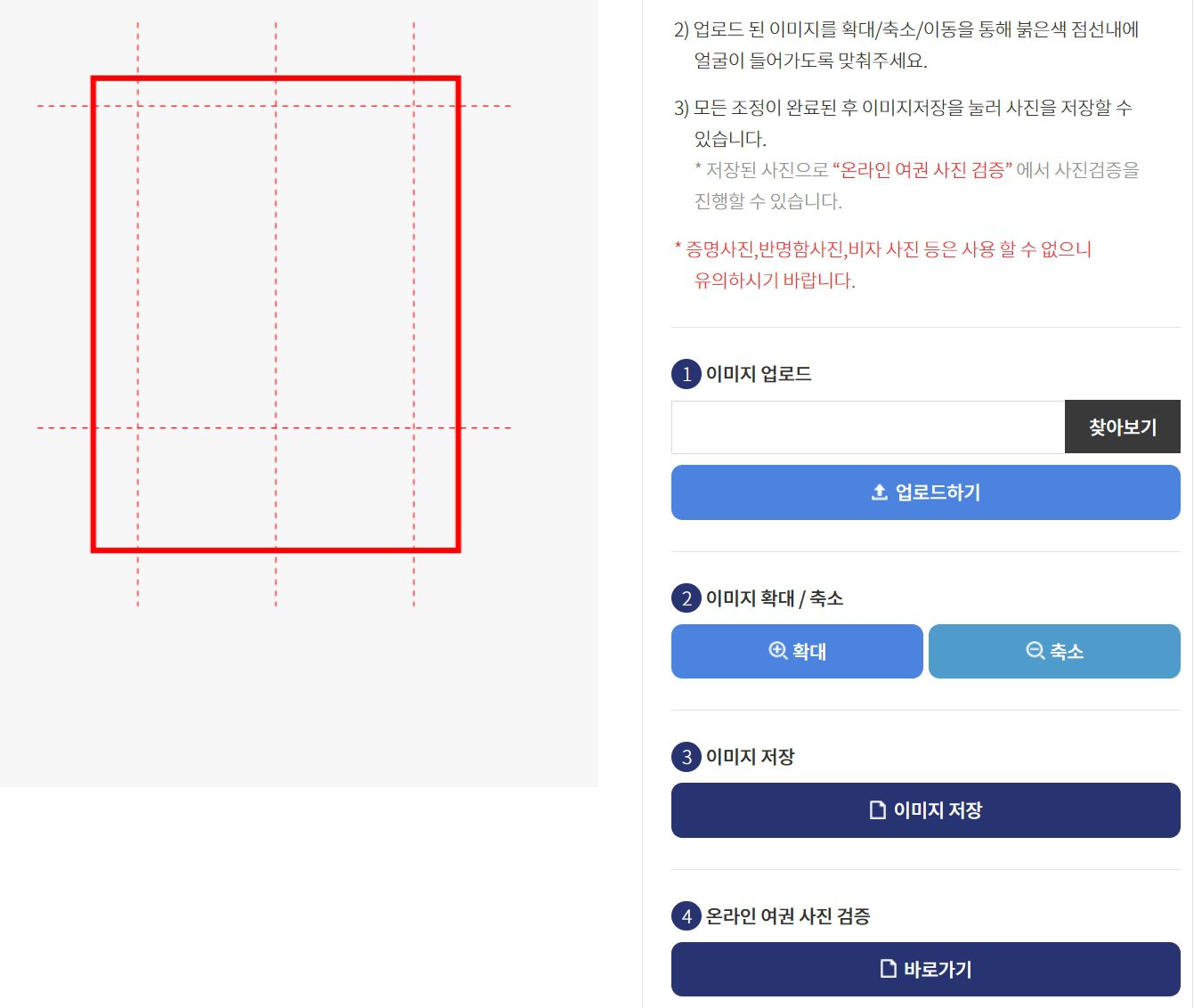
아래의 규격에 맞춰서 여권의 사진을 맞추어야 합니다. 여권의 사진이 제대로 잘렷는지 확인을 하실려면 검증을 해볼 수 있습니다.
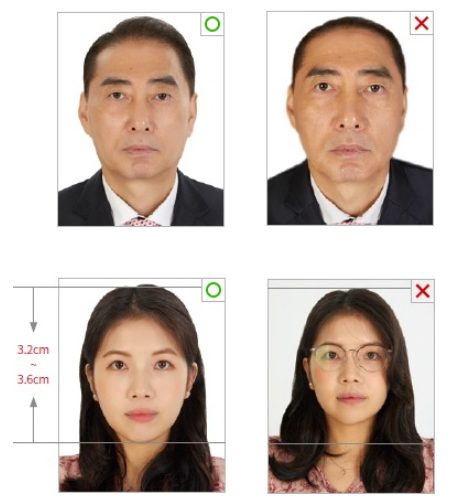
4. 여권 증명사진 검증하기
여권사진의 증명사진을 검증해볼 수 있습니다. 해당 페이지로 들어가시면 됩니다. 사진을 마우스로 드래그하여 사진을 올리시면 되며, 검증여부를 판단하여 부족한 부분을 수정을 하라고 할겁니다.
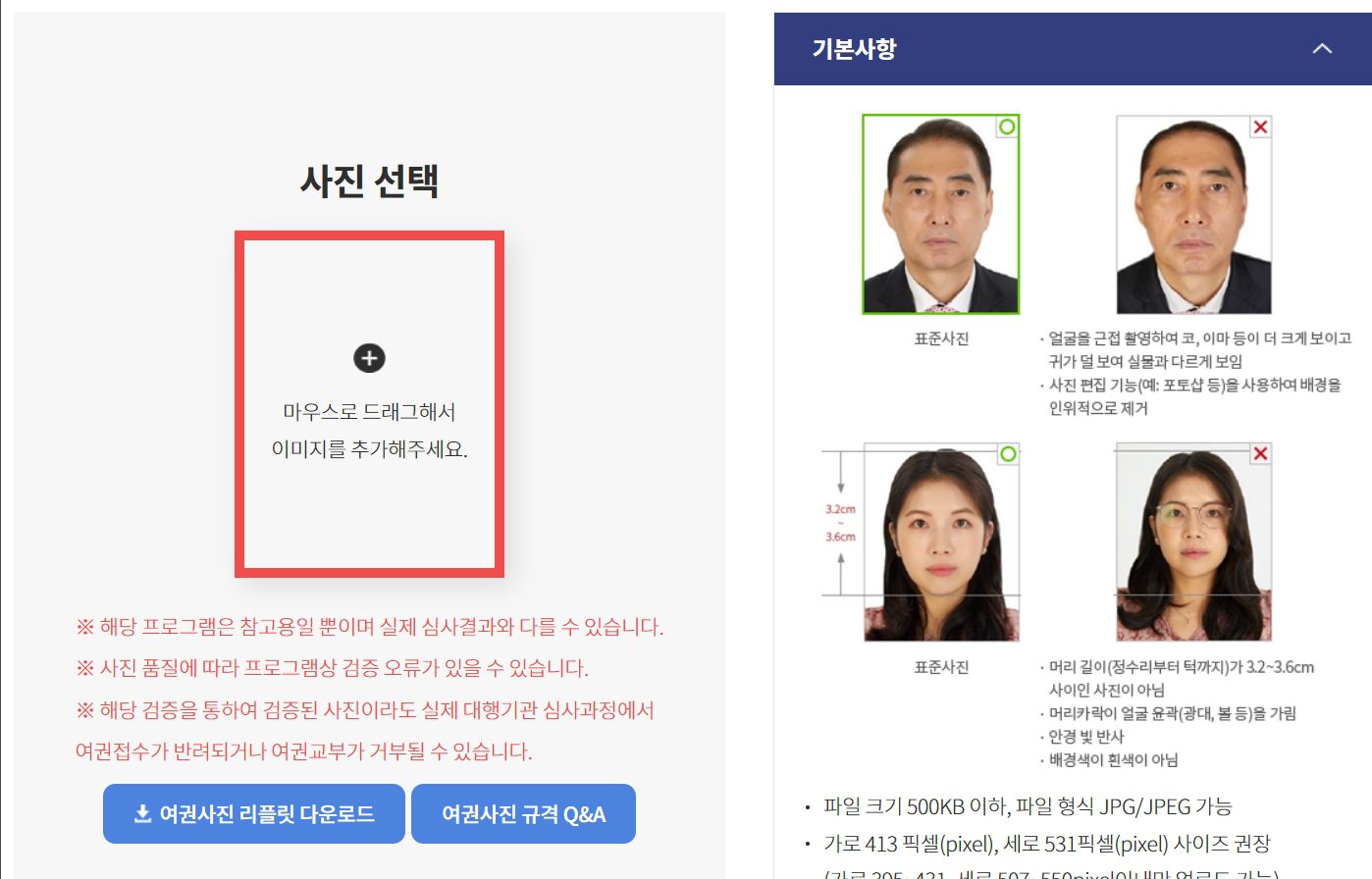
사진 수정을 진행하여 통과가 된다면 이제 여권증명사진이 만들었습니다. 이제는 재발급 또는 온라인으로 여권신청을 하시면 됩니다. 단 화질이 흐린경우 다시 반려될 수 있으니 화질이 좋은 사진을 사용하시기 바랍니다.
여권 온라인 재발급 신청방법
여권 증명사진이 만들어 졌다면 재발급 신청을 진행해 보도록 하죠. 재발급은 아래의 링크를 통하여 재발급을 받아 볼 수 있습니다.
자세한 신청방법은 다음 글에서 올려보도록 하겠습니다. 참고하시고 이용해 보시기 바랍니다.